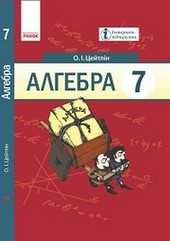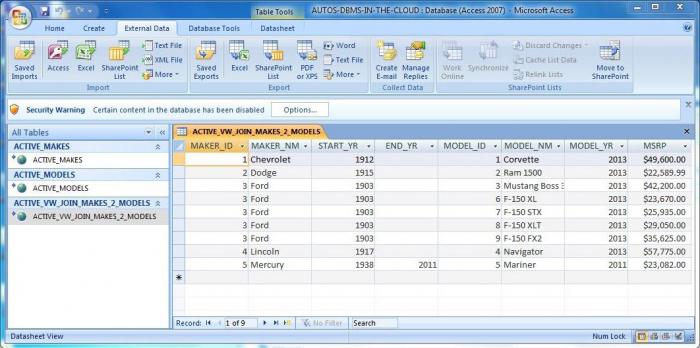Срок доставки товара в течении 1-3 дней !!!
|
|
В чем разница в «Boot with BIOS» и «Boot with UEFI». Uefi boot support что это в биосе
Как настроить порядок загрузки Boot order в BIOS или в UEFI
Что такое Boot order и зачем он нужен?
Boot order, в переводе означает последовательность или дословно порядок загрузки, если вариантов загрузки много — с жесткого диска, флешки, сети, привода CD/DVD, то нужно их как-то отсортировать по порядку, и первым выставить основной, это значительно сократит время включения и загрузки компьютера, ведь ему не придется перебирать все варианты загрузки в поиске актуального.
Как настроить порядок загрузки Boot order в BIOS
Существует несколько вариантов настроек, пункты меню могут называться по разному и располагаться в разных местах, но принципиально разных вариантов всего два:
- В меню Boot order указываются конкретные устройства, которые можно выстроить по порядку
- В меню Boot order указываются по порядку типы устройств, и если их больше одного то есть дополнительный пункт меню в котором уже конкретные устройства можно выстроить по порядку.
Первый вариант более распространен и немного проще в настройке, нужно зайти в BIOS и найти меню с настройками загрузки обычно он называется Boot или Startup, на этой странице отображаются настройки загрузки комьпютера или ноутбука их список зависит от производителя, в примере Boot order называется просто Boot но может иметь и другое название, заходим в него:

Видим меню Boot Priority Order и слева инструкцию о том как менять порядок, в общем стрелками вверх/вниз выбираете нужный пункт и клавишами + и — поднимаете его в списке или соответственно отпускаете:

После настройки выходим в предыдущее меню, в подавляющем большинстве BIOS выход — Esc. В примере еще есть пункт Boot Order Lock — он нужен для того чтоб зафиксировать порядок загрузки и он не менялся при подключении других устройств с которых возможна загрузка, косвенно он так же повышает защищенность вашего устройства — злоумышленник не сможет подключить загрузочную флешку и загрузиться с нее:

Второй вариант чаще всего встречается на старых компьютерах, тут в Boot Device Priority выстраиваются по списку типы устройств — жесткие диски, флешки, сеть и т. д., а в пункте Hard Disk Drives, который не всегда находится рядом можно настроить приоритет загрузки уже с конкретных устройств:

Настраиваем, сохраняем настройки, перегружаемся и проверяем что всё работает как надо. Ниже еще несколько примеров где искать настройку Boot Order, на совсем старых компьютерах встречается такой вариант:
Заходим в меню Advanced BIOS Features, в прямоугольнике «Boot Order» — первое, второе и соответственно третье загрузочное устройство, из выпадающего меню нужно выбрать тип, если жестких дисков несколько (флешки тоже часто считаются за жесткий диск) то в самом первом пункте — Hard Disk Boot Priority можно указать их приоритет: Пункт «Boot Order» может быть запрятан в неожиданном месте:
Пункт «Boot Order» может быть запрятан в неожиданном месте:
Как настроить порядок загрузки Boot order в UEFI
Настройка Boot Order в UEFI, не сильно отличается от таковой в BIOS, и выполняется по практически такому же алгоритму.Заходим в BIOS UEFI, при включении обычно внизу экрана выводится подсказка о том как это сделать, для компьютеров в 99% случаев это F2 или DEL, для ноутбуков вариантов больше Esc, F1, F2, F10, F11, F12 (иногда их нужно нажимать вместе с кнопкой Fn) в общем пробуйте. У меня все просто можно жать F2 или DEL:

жму и попадаю в UEFI, интерфейс у всех производителей более-менее стандартизирован и построен по одному принципу, сразу после входа в UEFI вы попадаете на информационный экран с общими данными о компьютере и показаниями основных параметров температур, напряжений и т. п. Тут можно сразу пройти в меню Boot Priority и все настроить, но мы пойдем по старинке — ищем способ переключения в расширенный режим, обычно либо есть соответствующая кнопка (на картинке ниже указана стрелкой), либо внизу указана клавиша с помощью которой можно перейти в Advanced Mode в нашем случае F7, жмем: 
Тут выбираем стрелками вверх вниз или мышкой — Advanced Mode

И попадаем в расширенное меню, отдаленно собой напоминающее BIOS, только побогаче в графическом плане, тут переходим в раздел Boot и далее в Hard Drives BBS Priorities:

и настраиваем приоритет загрузки, выбирая из выпадающего меню напротив каждого пункта Boot Option нужный жесткий диск:

После того как настройка Boot Order закончена жмем на Exit вверху, выбираем Save Changes & Reset для сохранения настроек и перезагрузки компьютера:
 Перегружаемся и проверяем что загрузка пошла сразу с указанного устройства, без потерь времени на опрос остальных.
Перегружаемся и проверяем что загрузка пошла сразу с указанного устройства, без потерь времени на опрос остальных.
В общем как видно никакой сложности в настройке Boot Order нет, а с помощью этой статьи вы легко сможете исправить проблемы с загрузкой на своем компьютере или ноутбуке, если что-то не получается — пишите в комментарии, желательно сразу с фото, я подскажу куда жать.
kakpedia.org
UEFI Boot — Что это за монстр?!
Главная страница » ОффлайнОднако здравствуйте… сегодня мы с вами поговорим о UEFI Boot — что это такое и с чем его едят? На самом деле ответ на этот вопрос достаточно прост и уверен что новое поколение молодежи уже будет задать вопрос что такое BIOS, а UEFI будет восприниматься как должное и привычное (так же привычно как и отсутствие дискеток в их жизни)

Кто знает, может через пару лет и мы сами забудем о привычном на BIOS… Я думаю вы уже поняли, что UEFI — это замена устаревшему BIOS (тот еще старичок, я если честно настолько привык к BIOS, что не совсем понимал — чего там можно такого придумать и зачем там что-то менять, но прогресс на месте не стоит а движется вперед)
Если вы считаете что UEFI — эта такое все новейшее и высокотехнологичное, то вы глубоко ошибаетесь… впервые UEFI представили еще в 2003 году (если не ошибаюсь, то это была корпорация Intel — лидер в сфере компьютерных процессоров)
UEFI Boot — Что это такое?
Ну раз уж мы заговорили о том, что UEFI — это смена BIOS, то давайте разберем что такое UEFI Boot и какие мы получаем преимущества, если используем данный способ загрузки. Чтобы оценить все плюсы загрузки с помощью UEFI — нам нужна операционная система с поддержкой данного способа загрузки.
Кстати интерфейс UEFI удобнее чем BIOS — тут можно пользоваться мышкой, а порой и можно встретить русский язык в списке языков интерфейса, что наверянка поможет некоторым пользователям разобраться с очередностью загрузки системы (в BIOS этот пункт многих ставил в тупик)
 Какие преимущества дает нам UEFI Boot — самое превое что приходит на ум — это скорость загрузки. Если вы видели новые компьютеры или ноутбуки с предустановленной Windows 8, То наверняка заметили, что как только вы нажали кнопку включения — у вас уже идет индикатор загрузки Windows… ни тебе Detecting IDE… ни тебе перерасчет памяти и прочие архаизмы. Я понимаю что BIOS — вроде как надежнее (да, UEFI биос можно убить прямо из-под Windows), но представьте что вы заменили жесткий диск на скоростной SSD. Прогрузка BIOS занимает секунд 20-30, а UEFI менее секунды… т.е. Windows может загрузиться за 2-3 секунды, и это реальные цифры.
Какие преимущества дает нам UEFI Boot — самое превое что приходит на ум — это скорость загрузки. Если вы видели новые компьютеры или ноутбуки с предустановленной Windows 8, То наверняка заметили, что как только вы нажали кнопку включения — у вас уже идет индикатор загрузки Windows… ни тебе Detecting IDE… ни тебе перерасчет памяти и прочие архаизмы. Я понимаю что BIOS — вроде как надежнее (да, UEFI биос можно убить прямо из-под Windows), но представьте что вы заменили жесткий диск на скоростной SSD. Прогрузка BIOS занимает секунд 20-30, а UEFI менее секунды… т.е. Windows может загрузиться за 2-3 секунды, и это реальные цифры.
Возможно вы ищете статью «UEFI Boot что это» потому что не можете установить Windows 7 или более раннюю систему… в этом случае я вам отвечаю — отключайте эту штуку, она для установки ОС с ее поддержкой — иначе там ничего другого работать не будет, пока не отключите!
P.S. Если на чистоту — я не особо доверяю UEFI, возможно я просто привык к BIOS, но не могу не отметить что UEFI все таки понятнее для рядового пользователю… но уверен что бородатые одмины ее тоже недолюбливают… всего доброго 😉
Вконтакте
Одноклассники
Google+
www.itshneg.ru
UEFI boot что это
Здравствуйте! Наверное, многие из нас задаются вопросом: UEFI boot что это? И это правильно, ведь этот новый стандарт, который с каждым годом становится все более популярен.

В общем можно отметить, что грядет время, когда UEFI придет на смену всем известному BIOS.
UEFI boot что это
Итак, что же такое UEFI? А UEFI — Это интерфейс, отвечающий за загрузку нашего компьютера. То есть UEFI - это связующая оболочка между операционной системой и «железом». По плану в будущем UEFI должна заменить BIOS.
UEFI — это куда более современная версия, чем BIOS. Она отвечает всем стандартам новейшего компьютерного оборудования. И в отличие от старика BIOS может эффективно работать с современным оборудованием.
Впервые UEFI была презентована гигантом Intel еще аж в далеком 2003 г.
После этого UEFI была доработана Unified EFI Forum. Сегодня UEFI — это новейший стандарт компьютерной индустрии. Многие крупнейшие компании, такие как Apple, IBM, Intel, AMD уже внедрили его в свое оборудование. Впрочем, делается это не слишком активно. По понятным причинам: четверть века использования наделили BIOS большим запасом прочности.
Хотя, в отличие от BIOS, UEFI имеет множество преимуществ (о них я поговорю ниже), к примеру, она дает возможность совершенной аппаратной независимости. Более того, интерфейс в UEFI можно разделить на загрузочные службы и runtime. Цель понятна — привнести четкие стандарты, а также дать возможность производителям дифференцировать свою продукцию.
Уже более четверти века назад BIOS был тем, что запускало наши операционные системы. Тогда для загрузки ПК пользовались перфокартами. Сегодня Вы можете выбрать другие загрузочные средства. Однако BIOS до сих пор работает с компонентами через «дрова» тех или иных устройств. Что очень неудобно.
UEFI boot что это современный стандарт или новшество от BIOS?
Про живой динозавр BIOS Вы можете прочитать в этой статье:
Что такое БИОС? Секреты в настройках!
Сам по себе BIOS никогда не предусматривал работы с современным «железом». Хотя, конечно, попытки модернизировать его имели место быть. Впрочем, он все также остается древним живым «динозавром», использующим 16-битный интерфейс.
UEFI же в свою очередь может обеспечить поддержку драйверов, которые независимы от операционной системы. Делается это благодаря модели драйверов уже существующих в UEFI.
Самая массовая операционная система Windows начала поддерживать UEFI в 2007-ом. Но исключительно в версиях на 64 бита. Увы, поддержка нового интерфейса достаточно слаба, однако следует заметить, что она с каждым годом растет. Грядет тот день, когда все операционные системы будут снабжены UEFI. Уверенность этому утверждению придает огромный потенциал этой системы, который пока остается незамеченным. Но все может измениться мгновенно.
Преимуществ у UEFI предостаточно. И это, казалось бы, должно было привлечь всю индустрию под ее флаги. Однако пока этого не произошло. В силу разных причин, главная из которых — инертность: трудно отказываться от хорошо знакомого старого ради непонятного нового.
Но, как мы говорили выше, UEFI множество преимуществ. Так, у нее совершенно замечательна построена структурированная системная информация. При этом в UEFI есть свой загрузчик, что также является неоспоримым плюсом этого интерфейса.
Что все это дает? – Спросите Вы! Во-первых, увеличение производительности ПК. Во-вторых, компьютер получит гораздо более быструю загрузку системы, а также более совершенную защиту от вирусов. И это — лишь некоторые плюсы нового интерфейса. Более полный обзор про UEFI представлен в следующем видео.
Подводя итог сегодняшней статьи, я бы хотел добавить, что в целом, конечно, все эти выгоды мы получим только, когда все производители перейдут на использование UEFI. Увы, случится это не скоро. Однако если все-таки случится, то UEFI станет прекрасным преемником «динозавра» BIOS. Последнего же мы, конечно, всегда будем вспоминать с ностальгией и нежностью. Если у Вас есть что добавить, то буду рад услышать в комментариях! А на сегодня это все!
Уважаемые пользователи, если у вас после прочтения этой статьи возникли вопросы или вы желаете что-то добавить относительно тематики данной статьи или всего интернет-ресурса в целом, то вы можете воспользоваться формой комментарий.Также Задавайте свои вопросы, предложения, пожелания..
Итак, на сегодня это собственно все, о чем я хотел вам рассказать в сегодняшнем выпуске. Мне остается надеяться, что вы нашли интересную и полезную для себя информацию в этой статье. Ну а я в свою очередь, жду ваши вопросы, пожелания или предложения относительно данной статьи или всего сайта в целом
temowind.ru
В чем разница в «Boot with BIOS» и «Boot with UEFI» Bilee
- Как мы все знаем, BIOS является важной частью доступа к опции загрузки. Итак, теперь UEFI это сделает? Как?
BIOS загружается, читая первый сектор на жестком диске и выполняя его; Этот загрузочный сектор, в свою очередь, находит и запускает дополнительный код. Система BIOS очень ограничена из-за ограничений пространства и потому, что BIOS выполняет 16-битный код, тогда как современные компьютеры используют 32-разрядные или 64-разрядные процессоры. Напротив, EFI (или UEFI, который является только EFI 2.x) загружается, загружая файлы программ EFI (с .efi имени файла .efi ) из раздела на жестком диске, известного как системный раздел EFI (ESP). Эти загрузочные программы EFI могут использовать сервисы загрузки EFI для таких вещей, как чтение файлов с жесткого диска.
В практическом плане, если вы используете такую ОС, как Linux, у которой есть сложные загрузчики BIOS-режима, загрузка EFI-режима, вероятно, будет похожа на загрузку в режиме BIOS, поскольку GRUB 2 (самый популярный загрузчик BIOS-режима Для Linux) был перенесен на работу в EFI, и во многих дистрибутивах Linux по умолчанию устанавливаются GRUB 2 по системам EFI. OTOH, вы можете заменить или дополнить GRUB 2 другими загрузчиками EFI. Действительно, ядро Linux может быть загрузчиком EFI; Код был добавлен, чтобы сделать это с ядром 3.3.0. Используемый таким образом EFI сам загружает и запускает ядро Linux, или вы можете использовать сторонний менеджер загрузки, такой как rEFInd или gummiboot, чтобы вы могли выбрать, какую ОС или ядро загружать.
- Как я узнаю, что я загружаюсь с UEFI, а не с BIOS?
Как говорит Root, в интерфейсе прошивки есть подсказки; Однако они ненадежны и варьируются от одного компьютера к другому. Единственный способ убедиться в том, чтобы проверить, как загрузился компьютер. В Linux, например, наличие каталога с именем /sys/firmware/efi является диагностическим. Если он присутствует, вы загрузились в режиме EFI; Если его нет, вы, вероятно, загрузились в режиме BIOS. (Однако в некоторых случаях этот каталог может отсутствовать при загрузке в режиме EFI). Выход dmesg который относится к EFI, также является диагностикой загрузки в режиме EFI. В Windows таблица разделов загрузочного диска является диагностической; Если это GPT, вы загрузились в режиме EFI, и если это MBR, вы загрузились в режиме BIOS.
- Так в чем же разница между «загрузкой с BIOS» и «загрузкой с UEFI»?
EFI может быть быстрее, но это не обязательно. Самая большая разница в скорости в аппаратной инициализации в начале процесса. В моих системах это доля от общего времени загрузки, поэтому сокращение времени инициализации аппаратного обеспечения, в то время как хорошее, не делает такой большой разницы. В конце концов, я не перезаряжаюсь каждые десять минут.
UEFI поддерживает функцию Secure Boot, которая, как следует из названия, предназначена для повышения безопасности. Он делает это, требуя цифровой «подписи» загрузчиков, что, в свою очередь, требует подписи ядер и т. Д. Вверх по цепочке. Это должно усложнить, чтобы авторы вредоносных программ вставляли свой код в процесс предварительной загрузки, тем самым улучшая безопасность. Это звучит неплохо, но это также усложняет конфигурации с двойной загрузкой, поскольку код, такой как GRUB и ядро Linux, должен быть подписан. Крупнейшие поставщики дистрибутивов Linux работают над тем, чтобы эти требования были менее нагружены для обычных пользователей Linux, и у них есть готовые предварительные материалы. На данный момент, однако, отключить Secure Boot – самый простой способ справиться с этим. Это практическая проблема, главным образом, для совершенно новых компьютеров, поставляемых с Windows 8, поскольку Microsoft требует, чтобы Secure Boot была включена для получения сертификата Windows 8. Некоторые люди путают UEFI и Secure Boot (последняя является лишь одной из особенностей первой), но она заслуживает упоминания как разница между BIOS и UEFI, поскольку это вызывает некоторые проблемы для новых компьютеров под управлением Windows 8. Если у вас есть более старая система или достаточно удобны с установкой прошивки для отключения Secure Boot, это не должно быть реальной проблемой.
Microsoft связывает тип таблицы разделов загрузочного диска с типом прошивки (MBR – BIOS, GPT – UEFI). Поскольку MBR заканчивается на уровне 2TiB (при условии стандартных размеров сектора), это означает, что UEFI является практической необходимостью загружать Windows на диски с более чем 2TiB. Тем не менее, вы можете использовать такие большие диски, как диски данных под Windows, и вы можете загружать некоторые не-Microsoft-операционные системы (такие как Linux и FreeBSD) на большие диски с использованием GPT в BIOS.
Как практический вопрос, если вы обеспокоены или заинтересованы в UEFI, самая большая проблема заключается в том, что UEFI является достаточно новым, что поддержка для него немного пятнистая, особенно в некоторых более старых и более экзотических ОС. UEFI сам по себе является достаточно новым, что большинство его реализаций ошибочны, и те, которые не слишком различаются между собой, что сложно описать вещи вообще. Таким образом, использование UEFI может быть проблемой. OTOH, UEFI – это будущее. У этого есть некоторые скромные преимущества, некоторые из которых станут более важными во времени (например, ограничение на загрузку 2TiB для Windows). Переход на загрузку UEFI изменит некоторые детали процесса загрузки, но ваш общий опыт работы с компьютером не изменится так сильно, как только вы преодолеете какие-либо проблемы с загрузкой, с которыми вы можете столкнуться.
РЕДАКТИРОВАТЬ:
Не могли бы вы расширить настройки OpRom (Option Rom). Они, похоже, позволяют выбирать между загрузкой UEFI или загрузкой «Legacy», и они применяются к видеокарте, сетевой карте и другим другим устройствам PCI.
Многие платные карты предоставляют прошивку, которая взаимодействует с прошивкой на материнской плате. Два типа прошивки должны иметь возможность «говорить», если прошивка карты должна делать что-то хорошее. Это необходимо для использования карты перед загрузкой ОС – например, для отображения параметров встроенного программного обеспечения или меню диспетчера загрузки на видеокарте, для загрузки сети через сетевую карту или для загрузки с жесткого диска, подключенного к Карту контроллера диска.
Как и в случае с загрузчиками, код в прошивке устройства подключается к интерфейсу с BIOS или EFI (хотя плагины могут поддерживать оба варианта, если я не ошибаюсь). Некоторые EFI предоставляют варианты включения или отключения этой поддержки на мелкомасштабной основе, как вы заметили. В некоторых случаях EFI может использовать поддержку режима BIOS в BIOS, чтобы он мог работать в режиме EFI, «переведя» вызовы. (Например, это часто встречается с видеокартами: вы можете часто подключать старую видеокарту с поддержкой BIOS в своей прошивке и использовать ее для загрузки в режиме EFI.)
Я не знаю точно, что делает каждый из настроек, которые вы замечаете. Например, я не знаю, может ли «только BIOS» для одного из этих параметров работать в режиме BIOS, «переводить», чтобы EFI мог использовать вызовы режима BIOS в режиме EFI или что-то еще. На самом деле, учитывая отсутствие стандартов в других областях пользовательского интерфейса EFI, я бы ожидал, что детали будут отличаться от одной EFI к другой, поэтому вам может потребоваться проконсультироваться с документацией или экспериментом вашего компьютера, если вам нужно знать подробности. Я видел несколько компьютеров с очень похожими вариантами звучания в двух разных меню, что еще более усложняет ситуацию.
www.bilee.com